Smartscreen doscoptent Windos

- 3373
- 411
- Ross Erdman
SmartScreen Filter on loodud arvuti kaitsmiseks pahatahtlike programmide mõju eest, kaheksandas ja kõigis järgnevates versioonides on see sisse ehitatud Windowsi opsüsteemi. Varem integreeriti Microsofti filter ainult Internet Exploreri brauserisse ja seejärel otsustati laiendada süsteemi kasutamisel SmartScreeni spektrit, et tagada maksimaalne ohutus.

Ehitatud kaitsefunktsioon käivitatakse Windowsi abil, vältides võimalikke ohte pilve algoritmi abil. Kui proovite faili alla laadida, juhib Smartscreen selle andmebaasidesse, kogudes turvateavet. Kui filtri andmebaasi alla laaditud fail ilmub ohtlikuks või seal täielikult puudub, blokeerib SmartScreen selle käivitamise ja kuvab teatise, teavitades kasutajat sellest.
Mõnikord on filter liiga hooliv ja ilma nõuetekohase teabeta hoiab ära vajalike programmide käivitamise. Vale ärevust ei pruugi põhjustada viirus, vaid lihtsalt digitaalallkirja puudumine või ebapiisav statistika kogumiseks selle allalaadimiste arvuga. Kui olete kindel faili turvalisuses ja vaatamata teenuse hoiatusele on teil kavatsus see käivitada, võib selline pealetükkiv kaitse panna teid otsustama see funktsioon välja lülitada. Windows 10, 8, 7 Smartscreeni keelamiseks on mitu viisi. Teenuse peatamiseks karmi meetmete võtmisel pidage meeles, et teie tegevus võib tulevikus kahjulikult avalduda, kui teil on süsteem ja arvutiandmed ohtlikud, kuid kui teil on võimas viirusetõrje, ei saa te selle pärast muidugi muretseda.
Kui kasutate Internet Explorer või Edge brausereid, kus saate ressursside intaktsioonide kohta märguandeid, on mõistlik nende jaoks täpselt lahti ühendada.
Filtri diagoneerimine Internet Exploreris
- Tutvustame vaatlejat, avame teenuse menüü, minge brauseri atribuutidele.
- Ilmunud aknas läheme vahekaardile Turva.
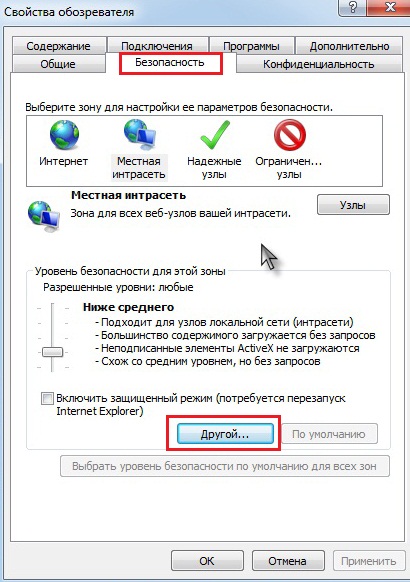
SmartScreen Surgedown Internet Exploreris
- Uus aken hõlmab konfiguratsiooniparameetrite valikut, siin peate rakendama kõigi funktsioonide sulgemist ja nõustuma seadistuse muudatustega.
- Teine viis SmartScreeni filtri väljalülitamiseks menüü kaudu on minna turvasektsiooni juurde ja välja lülitada vastav valik.
Smartscreen kasutab serva vaatlejas lahtiühendamist
- Tutvustame brauseri, läheme parameetrite juurde.
- Klõpsake nuppu "Vaata täiendavaid parameetreid".
- Interneti -facetoori kaitsepunktis, kasutades SmartScreeni, korraldame loendi allosas liugurid välja lülitatud asendisse.
- Pärast serva taaskäivitamist jõustuvad muudetud parameetrid.

SmartScreen Surgedown Microsoft Edge brauseris
Windowsi poe rakenduste teenuse lahtiühendamine
Filter kontrollib aadresse, millele rakendused viitavad, ja saavad mõne nende käivitamise blokeerida, siis saate selle funktsiooni eemaldada.
- Minge läbi parameetri akna alguse.
- Avage vahekaardil tavaline konfidentsiaalsus ja lülitage kontrollfunktsioon välja Smartscreeni abil.
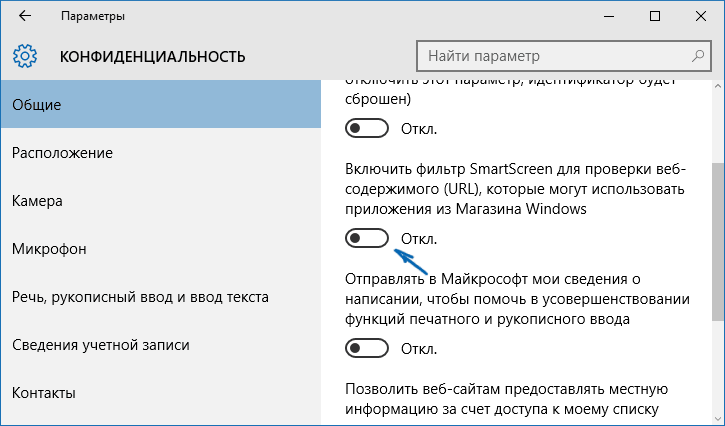
SmartScreen Surgedown Windows Store jaoks
Läbi juhtpaneeli
- Minge Windowsi juhtpaneelile.
- Avage sektsioon, mille nimi on turva- ja hoolduskeskus.
- Siit leiate Smartscreen ja klõpsake parameetrite sätteid.
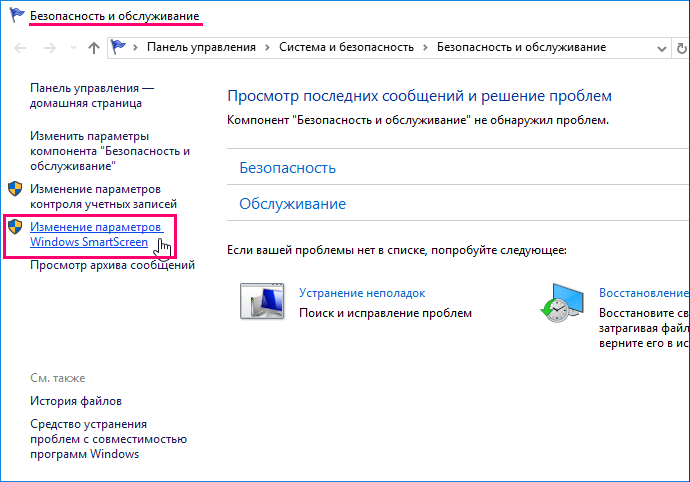
Windows Smartscareni parameetrid muutuvad
- Avatud aken hõlmab mõnda valikut, märgime, et ei tee esemes midagi, lülitades sellega teenuse välja.
- Vajutage nuppu OK, pärast seda lõpetab filter töötamise.
Samamoodi saate tegutseda süsteemi mis tahes versioonis. Kui redigeerimiseks pole turvaparameetrid saadaval, saate SmartScreeni komponendi registrist kustutada.
Süsteemiregistri kasutamine
- Me viime läbi registri käivitamise. Olles põhjustanud dialoogi, vajutades Win+R kuumaid võtmeid, siseneme regedit käsu.
- Minge jaotisse HKEY_LOCAL_MACHINE, seejärel avage tarkvara \ Microsoft \ Windows, seejärel CurrentVersion ja lõpuks ka Explorer.
- Tõlgime kaasasoleva SmartScreengabled funktsiooni väljalülitamiseks.
Grupipoliitika toimetaja kaudu
Windows 10 professionaalne või ettevõtte versioon tähendab täiendavat võimalust Smartscreeni teenuse väljalülitamiseks tänu LGP toimetajale.
- Me viime toimetaja algusega välja, sisestades väljale MSC käskude täitmiseks.
- Liigume edasi arvuti konfiguratsioonide juurde, mille järel haldusmallide juurde, seejärel avame Windowsi komponendid ja leiame sealse dirigendi.
- Valige Windowsi seade
- Siin lülitame parameetri välja ja salvestame tehtud muudatused.
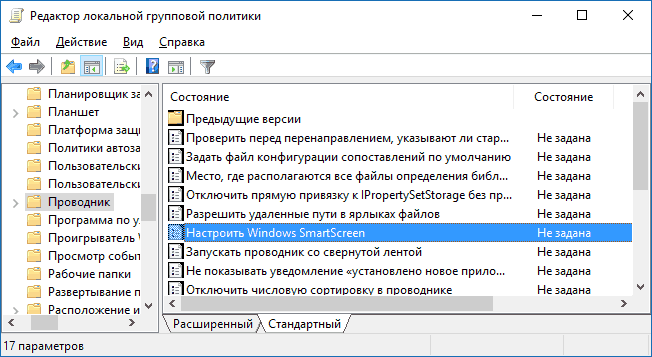
Disconnation Smartscreen LGP redaktoris
Ärge unustage, et filtri täielikult välja lülitada, määrate süsteemi turvalisuse taseme languse, nii et otsustage, kas see on tõesti nii vajalik. On võimalus üles laadida vajalik fail teenuse teenusest mööda, liikuda selle kohta lisateabe juurde ja klõpsates igal juhul nuppu "Käivita".

